Auftragsliste filtern / Aufträge suchen
Das Finden gesuchter Aufträge wird über den Filter erleichtert. Die angezeigte Auftragsliste kann mittels Volltextsuche und über verschiedene fachliche Kriterien gefiltert werden, so dass nur die gewünschten Aufträge angezeigt werden.
So schränken Sie die Anzeige der Aufträge in der Auftragsliste ein
- Sie sind angemeldet.
- 1
- Im Hauptmenü klicken.
- 2
- Den Reiter klicken.
- 3
- Taste Aktive Auftragsfilter über der Auftragsliste klicken.
- 4
- Dialog mit aktiven Filterkriterien für die in der Liste angezeigten Aufträge erscheint.
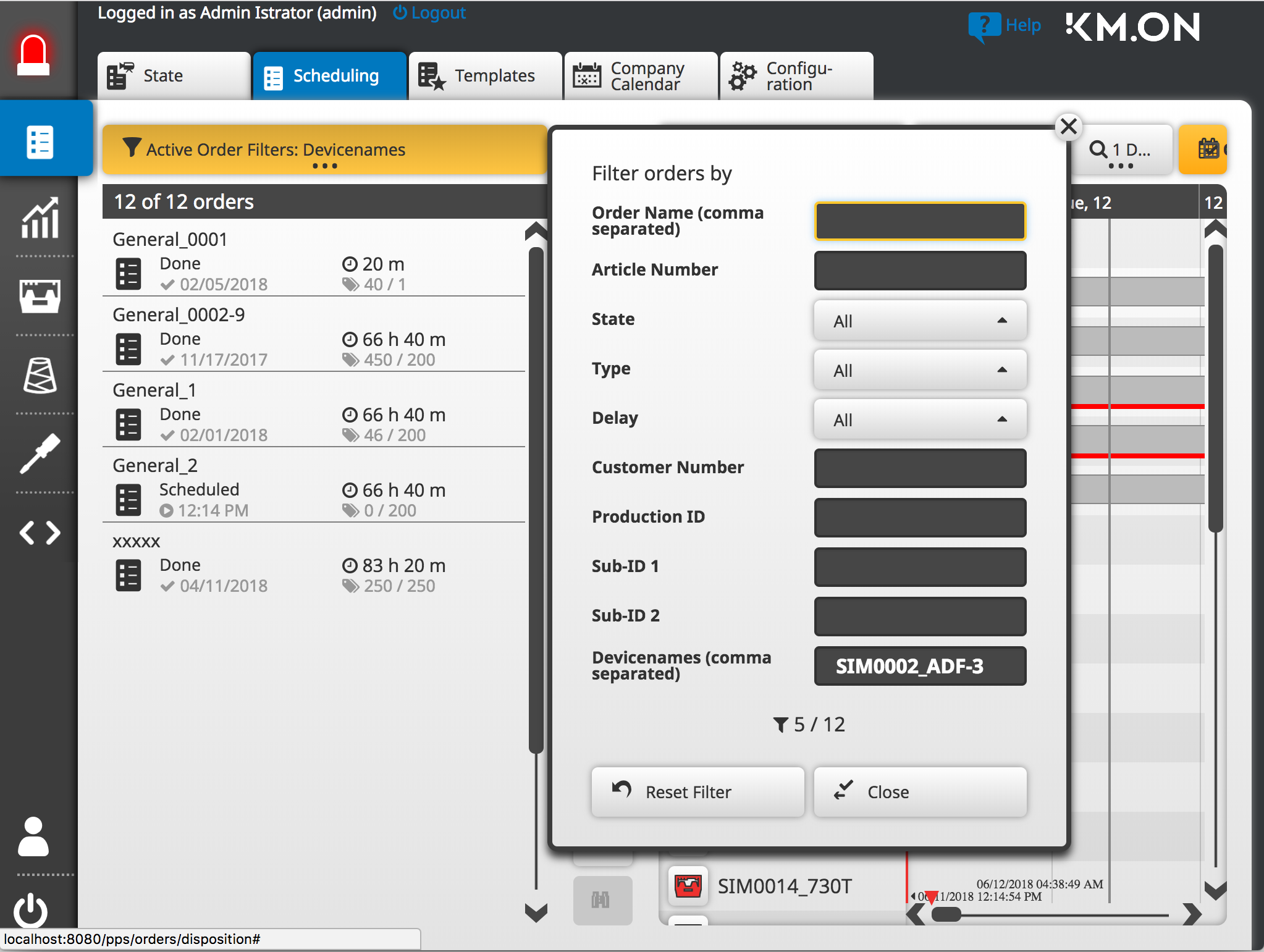
- 5
- Ein oder mehrere Filterkriterien einschränken.
- 6
- Dialog schließen.
- Die Auftragsliste wird bei Veränderungen an den Filtereinstellungen sofort (live) aktualisiert.
- Für die Suche nach Auftragsnamen können auch mehrere Namen (Komma getrennt) eingegeben werden.
- Die einzelnen Filterkriterien sind mit UND verknüpft.
Das heißt, alle Aufträge werden angezeigt, die beide Eigenschaften besitzen. - Die Werte eines Filterkriteriums sind ODER verknüpft.
Das heißt, alle Aufträge werden angezeigt, die eine der gewählten Eigenschaften des Kriteriums haben.
Welcher Auftrag ist diesem Gerät zugeordnet?
- Wissen, welcher Auftrag auf einer bestimmten Maschine eingeplant ist.
Hierfür geben Sie im Feld mehrere Namen von Maschinen ein. - Auftragsliste ohne Filter auf Aufträge einer Maschine einschränken.
Hierfür rufen Sie im Kontextmenü über dem Namen einer Maschine.
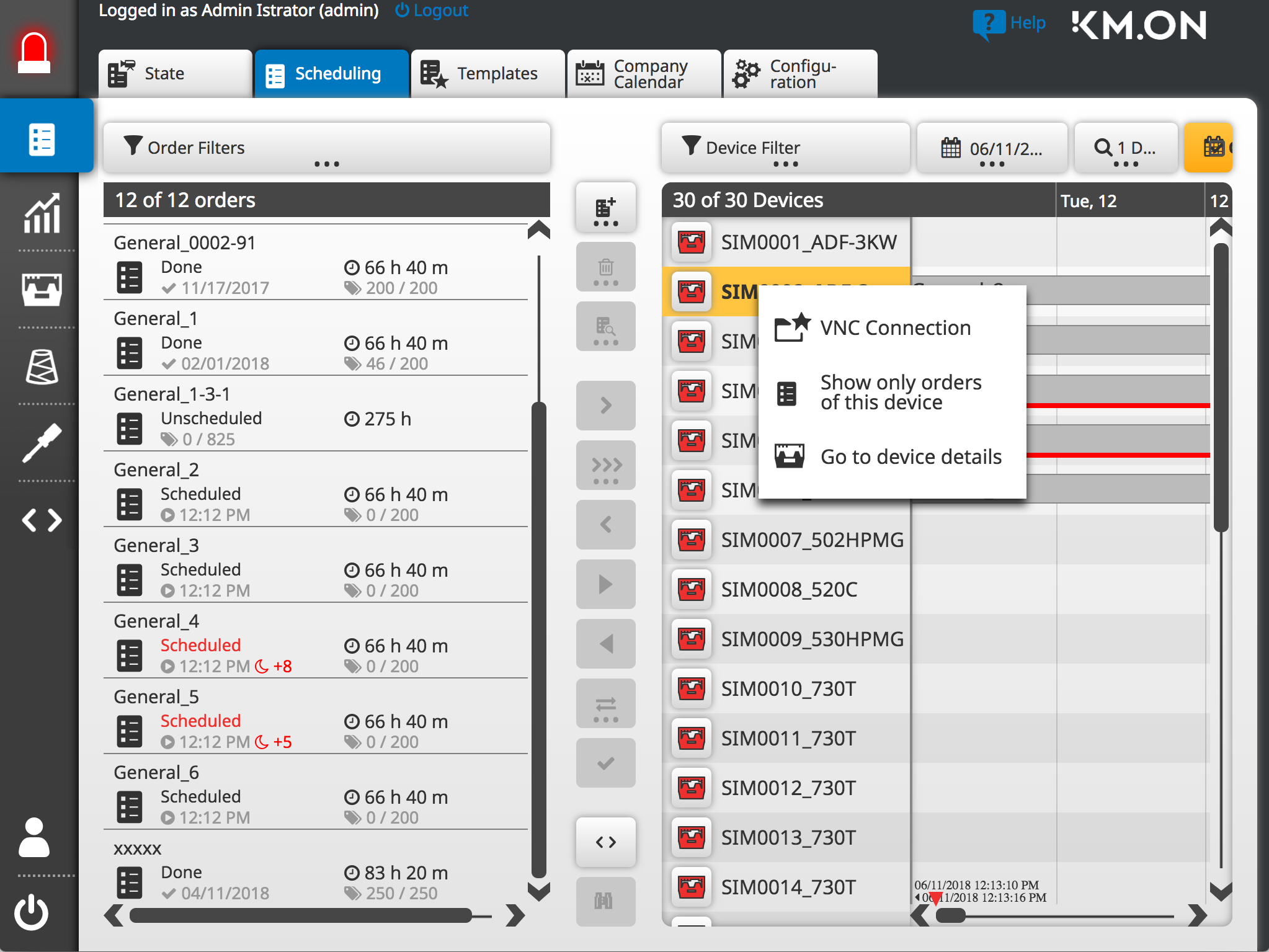
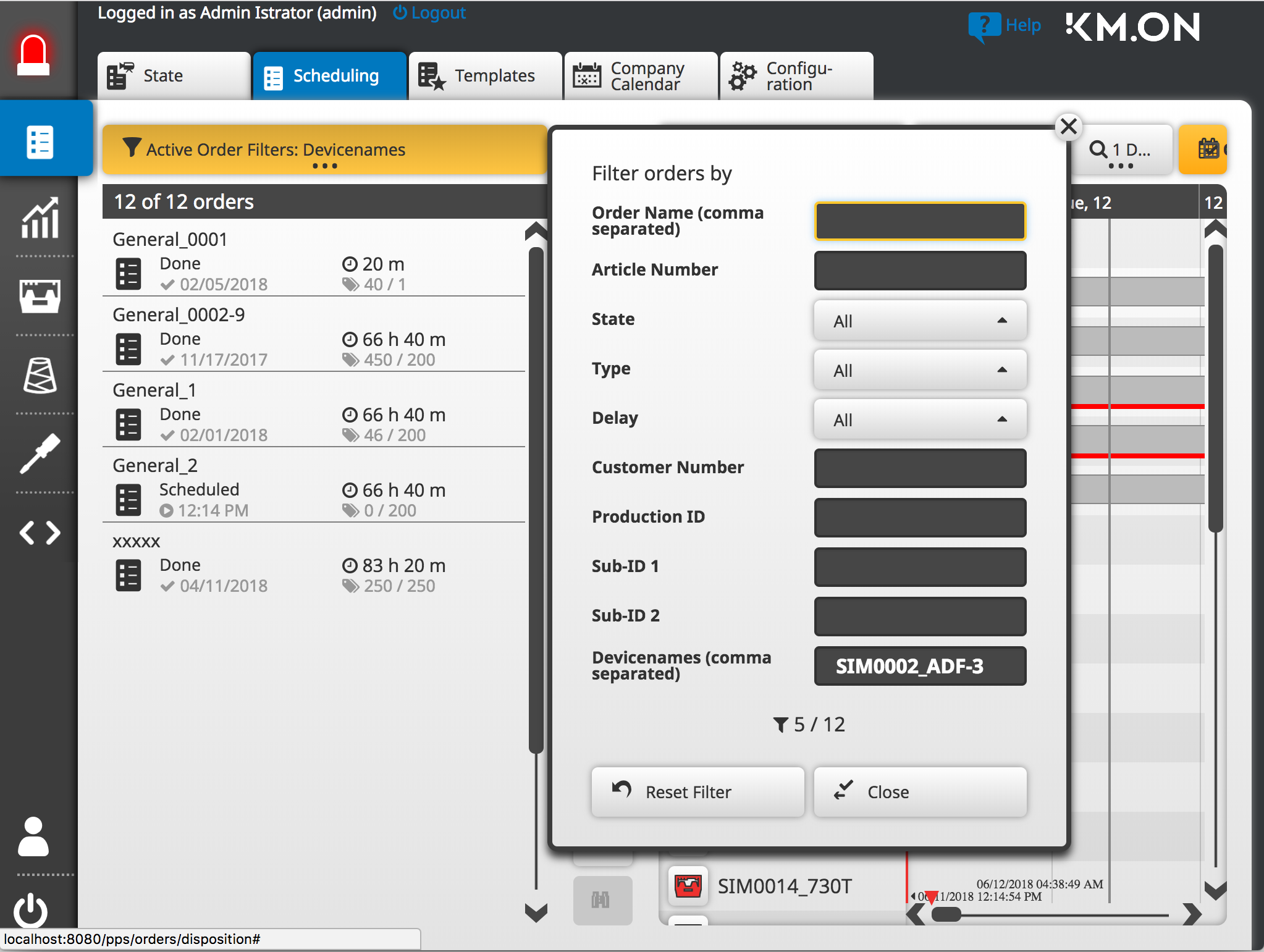
- 35
- Dialog mit der Taste Aktive Auftragsfilter öffnen und Gerätenamen eintragen.
- oder -
Kontextmenü über Maschinenname in der Geräteliste öffnen und aufrufen.
Welchem Gerät ist der Auftrag zugeordnet?
- Für die Geräteliste gibt es einen entsprechenden Filterdialog.
Taste Gerätefilter über der Geräteliste
Hierfür können Sie im Feld mehrere Namen von Aufträgen durch Komma getrennt eingeben. - Optionen im Kontextmenü der Auftragsliste
Auch ohne Filtereingaben können Sie die Maschinenliste auf Maschinen mit den ausgewählten Aufträge einschränken. -
Die Maschinenliste wird für die markierten Aufträge beibehalten, auch wenn Sie danach andere Aufträge auswählen.
So können Sie neue Aufträge auf die gleiche Maschinengruppe verteilen. -
Die Maschinenliste wird bei jeder Auftragsauswahl angepasst.
Schneller Überblick über mehrere Aufträge und deren Erledigungsstand
Reduzierte Maschinenliste beschleunigt den Seitenaufbau.
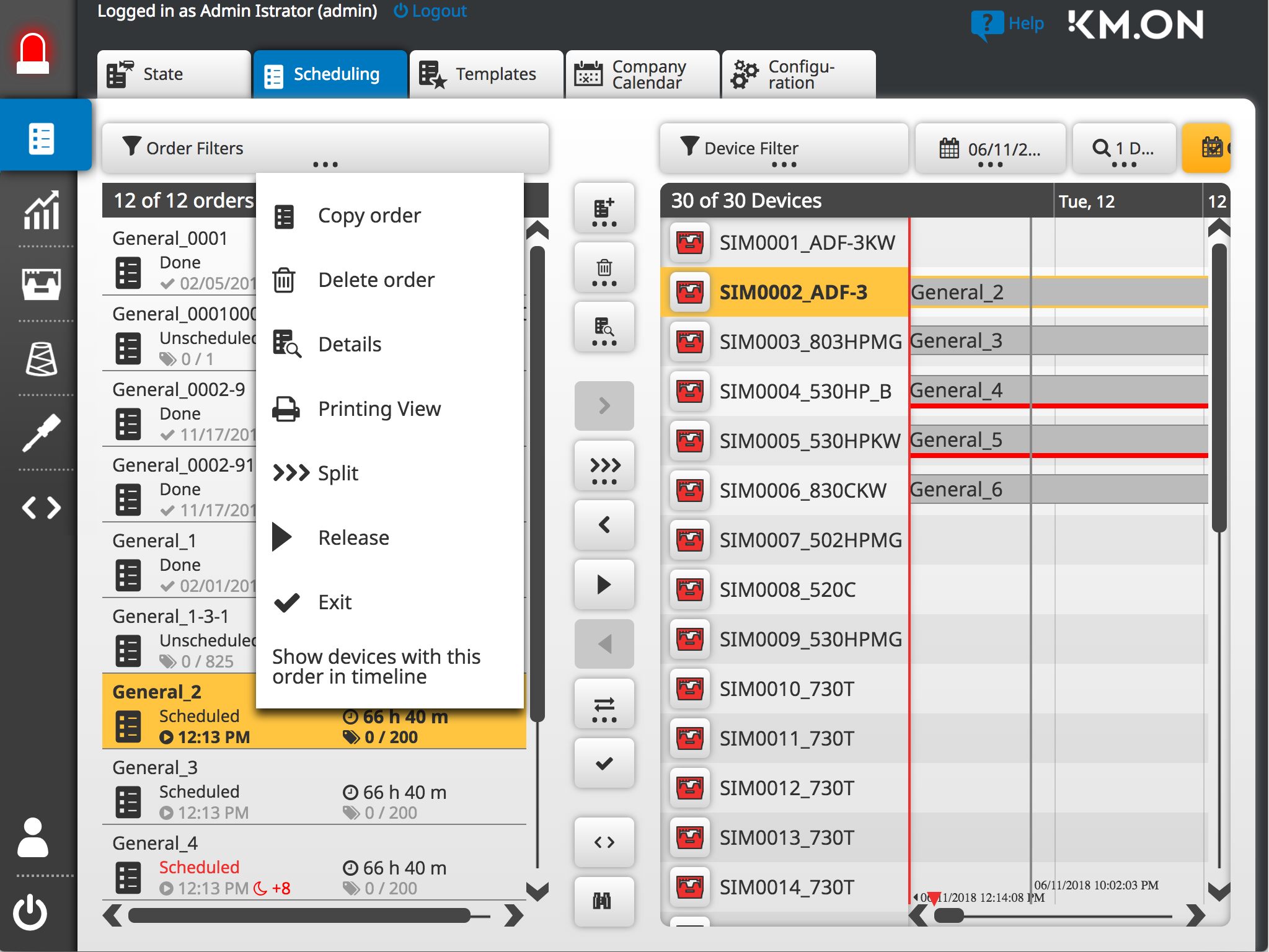
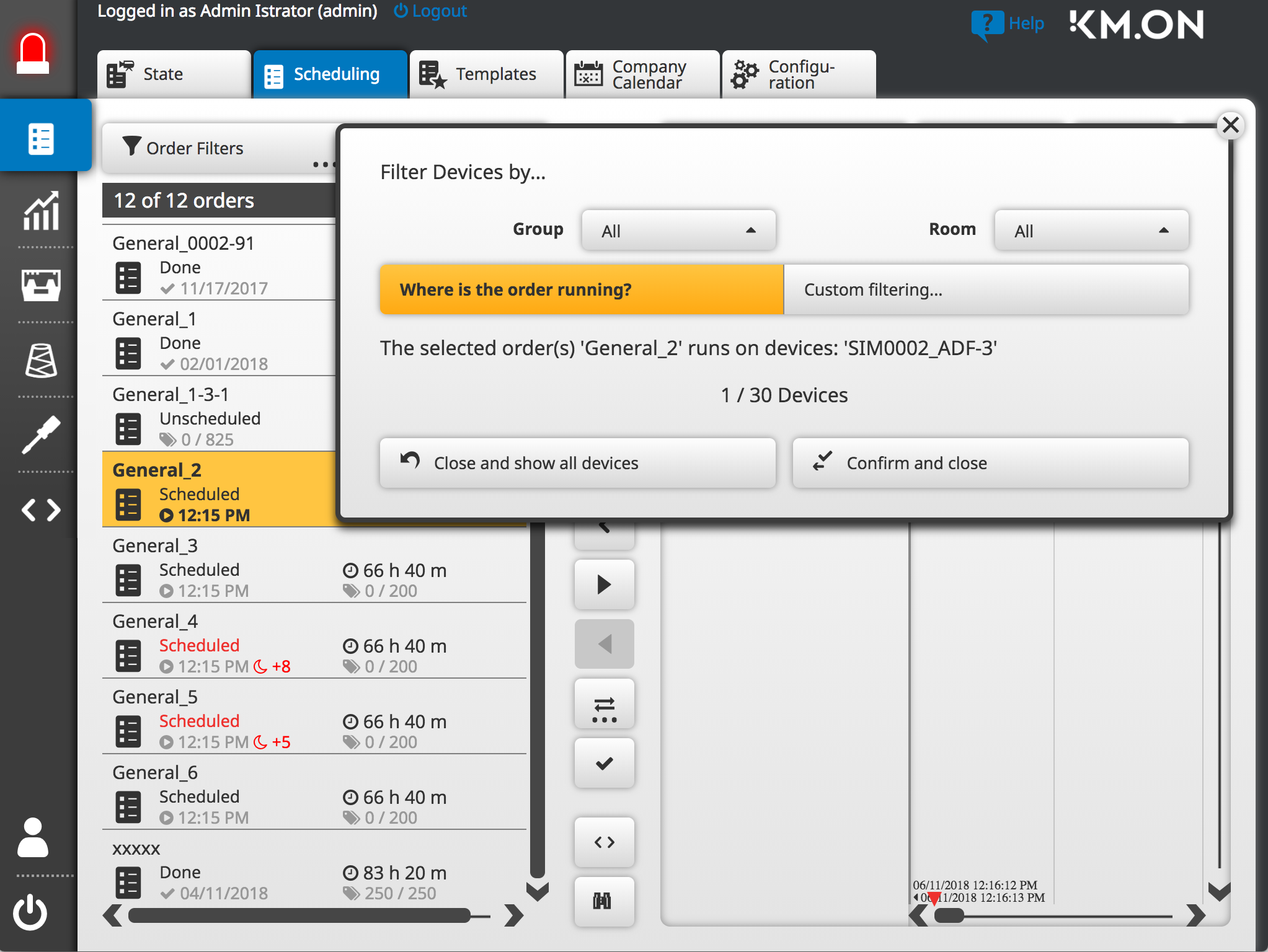
- 36
- Dialog mit der Taste Gerätefilter öffnen und Welchem Gerät ist der Auftrag zugeordnet? klicken.
- 37
- Einen oder mehrere Aufträge markieren.
- oder -
Kontextmenü der Auftragsliste bei ausgewähltem Auftrag aufrufen: